Um CRM (Customer Relationship Management), que em português significa Gestão de Relacionamento com o Cliente, é uma estratégia e uma tecnologia usada para gerenciar todas as interações e relacionamentos de uma empresa com seus clientes atuais e potenciais.
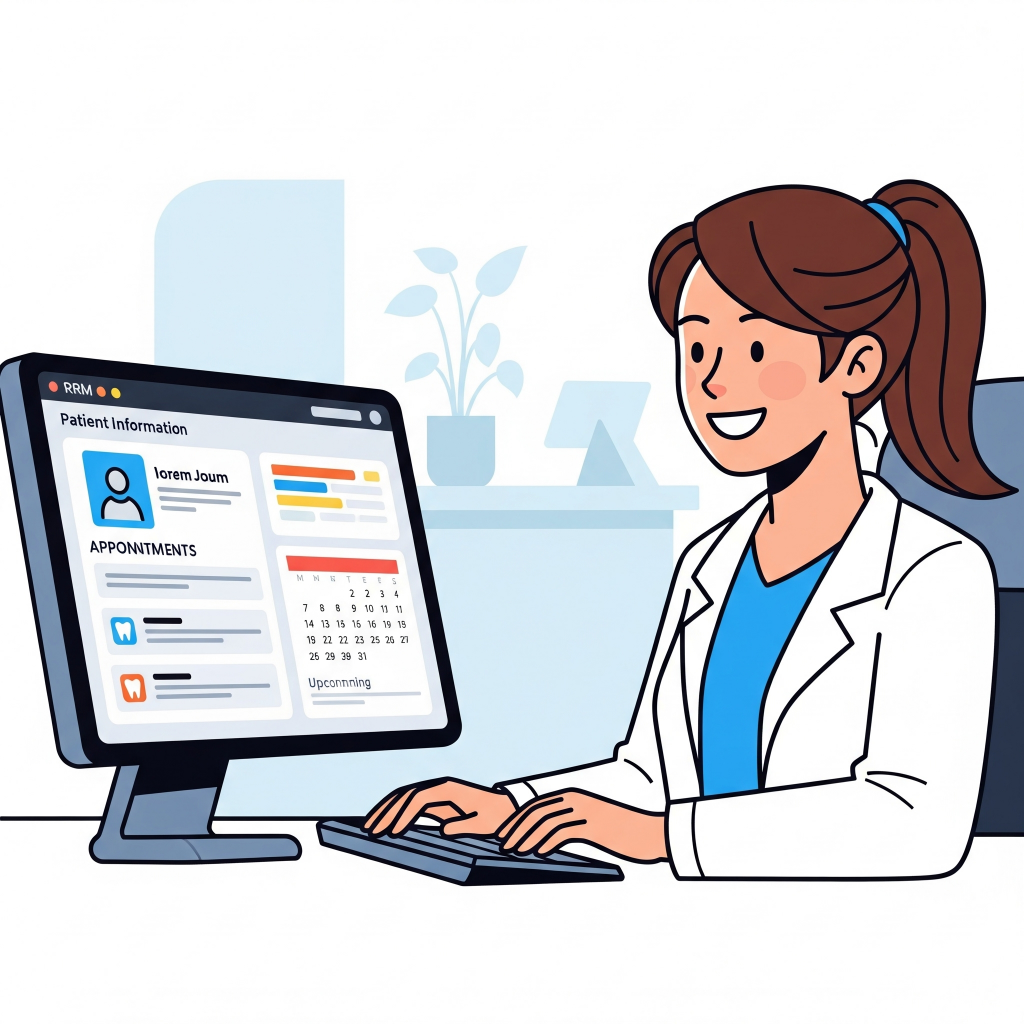
Para que serve o CRM?
O CRM em clínicas odontológicas, médicas ou de estética serve para organizar e otimizar a gestão de pacientes e o relacionamento com eles. Diferente de um CRM genérico, um sistema adaptado para a área de saúde foca em necessidades específicas, como agendamento de consultas, histórico de procedimentos e relacionamento pós-atendimento.
Acesso
O Verdesk CRM é uma ferramenta integrada que otimiza a comunicação e o relacionamento com seus pacientes, tudo através de conversas no WhatsApp. Para começar a usá-lo, siga estes passos simples:
- Acesse o Sistema: Faça login no sistema principal do Prontuário Verde.
- Vá para o Menu CRM: No menu lateral esquerdo, clique na opção CRM. O ícone é um balão de fala com um pequeno cifrão dentro, como na imagem.
- Clique em Acessar o Verdesk CRM: Na tela que será exibida, você verá um botão verde escrito Acessar o Verdesk CRM. Clique nele para abrir a ferramenta.
Pronto! Agora você pode começar a gerenciar suas oportunidades e interações com os pacientes de forma mais eficiente.
Se tiver dúvidas, você também pode clicar em VEJA COMO FUNCIONA na mesma tela para assistir a um vídeo tutorial.
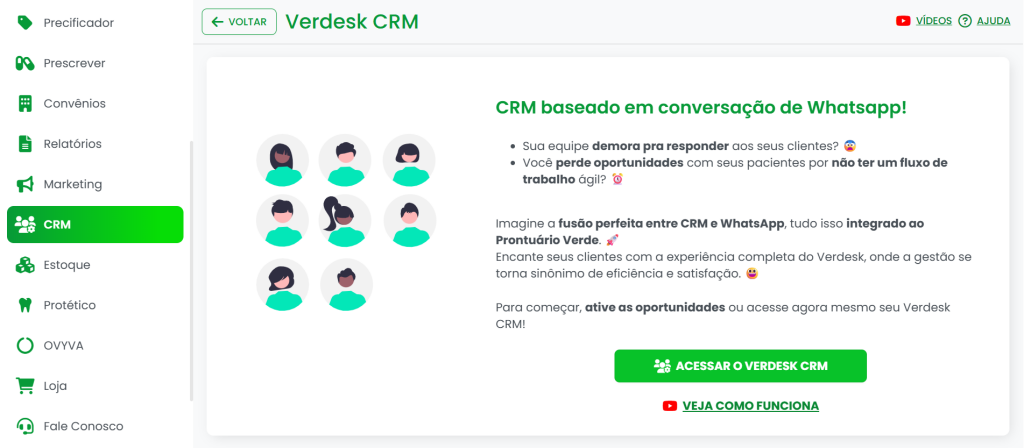
Menu lateral
O menu principal do Verdesk CRM foi projetado para te ajudar a gerenciar a comunicação e as oportunidades de vendas de forma eficiente. Veja a seguir o que você encontra em cada opção:
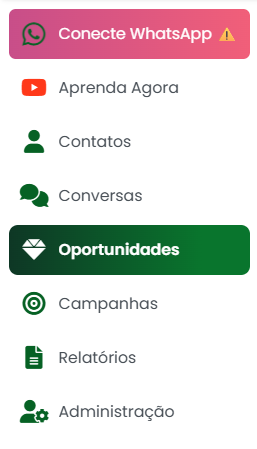
- Conecte WhatsApp: Esta é a primeira coisa que você deve fazer. Clique aqui para conectar seu número de WhatsApp ao CRM e começar a usar a ferramenta.
- Aprenda Agora: Precisa de uma ajudinha para começar? Clique nesta opção para acessar uma série de vídeos tutoriais que mostram as primeiras instruções e como tirar o melhor proveito do CRM.
- Contatos: Aqui você encontra a lista completa de todos os contatos que já interagiram com você via WhatsApp, sejam eles pacientes antigos ou novas oportunidades.
- Conversas: Neste item você pode visualizar o histórico de todas as conversas, desde o primeiro contato. É ideal para acompanhar o fluxo das interações.
- Oportunidades: A seção mais importante do CRM. Nela, você vê, em um formato de “cards”, todos os contatos que estão em negociação ou em atendimento no momento, permitindo um acompanhamento visual e organizado.
- Campanhas: Quer entrar em contato com um grupo específico de pacientes? Use esta opção para criar e gerenciar campanhas de comunicação, enviando mensagens em massa de forma segmentada.
- Relatórios: Acesse relatórios detalhados sobre o desempenho da sua equipe. Você pode ver estatísticas de atendimento, o status das negociações e outros dados importantes para a gestão.
- Administração: Esta área é restrita a administradores e gerentes. Aqui, é possível ajustar as configurações do CRM, como permissões de usuários e outras customizações da plataforma.
Administração
A área de Administração permite que você personalize o Verdesk CRM para atender às necessidades específicas da sua clínica ou negócio. É aqui que você define as regras e automatiza processos.
- Funil: Crie novos funis para organizar e gerenciar suas oportunidades de acordo com diferentes processos de vendas ou tipos de serviço.
- Etapas do funil: Personalize as raias (colunas) dentro de cada funil. Você pode adicionar, renomear ou excluir etapas para que elas se alinhem exatamente com o seu fluxo de atendimento.
- Tipos de resolução: Cadastre os motivos pelos quais uma oportunidade é finalizada (por exemplo: “Venda Concluída,” “Perdida” ou “Em Acompanhamento”). Isso ajuda a ter relatórios mais precisos.
- Mensagens padrão: Economize tempo criando modelos de mensagens para serem usadas em campanhas ou como respostas rápidas durante as conversas.
- Canais de contato: Gerencie os números de WhatsApp conectados ao CRM e adicione outros canais de contato, se necessário.
- Produtos: Cadastre os produtos ou serviços que você oferece. Isso facilita a gestão de vendas e o acompanhamento das negociações dentro do CRM.
- Origem de lead: Defina as fontes de onde vêm seus novos contatos (por exemplo: “Indicação,” “Mídia Social” ou “Website”). Isso ajuda a entender quais canais estão gerando mais oportunidades.
- Fluxo de automação: Automatize o envio de mensagens ou a movimentação de oportunidades entre as etapas do funil, otimizando o tempo da sua equipe.
- Horário de atendimento: Configure os horários em que a equipe está disponível para atender. Fora desse período, mensagens automáticas podem ser enviadas para informar o cliente.
- Personalização de IA: Ajuste o tom e a personalidade das mensagens automáticas de conversação, garantindo que a comunicação da IA reflita a identidade da sua marca.
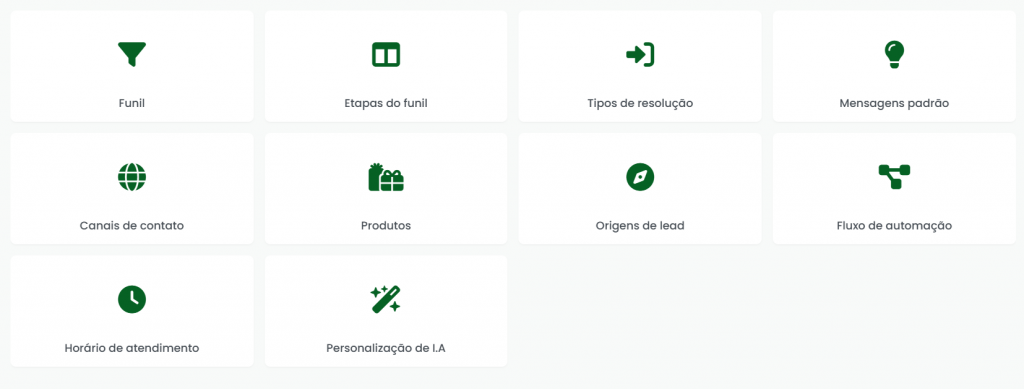
Cadastrando e Gerenciando Funis de Oportunidades
Os funis são essenciais para organizar o fluxo de atendimento da sua equipe. Nesta seção, você aprenderá a gerenciar os funis existentes e a criar novos.
- Tela de Lista de Funis: A primeira imagem mostra a tela de Lista de Funis, onde você pode visualizar e gerenciar todos os funis criados.
- Barra de Pesquisa: Use a lupa para pesquisar por nome. Você pode também usar o botão Filtrar para ver outras opções de filtro.
- Botão Adicionar: Para criar um novo funil, basta clicar no botão verde + Adicionar no canto superior direito.
- Lista: Abaixo da barra de pesquisa, você verá uma tabela com todos os funis. Cada linha mostrará o Nome do funil e se ele está Ativo.

- Formulário de Cadastro de Funil: A segunda imagem exibe o formulário de Cadastrar Funil, que aparece quando você clica em + Adicionar. É aqui que você personaliza o novo funil.
- Código do Funil: Um campo opcional para identificar o funil internamente.
- Nome: O nome do seu funil (por exemplo, “Vendas”, “Atendimento ao Cliente”, “Agendamento”).
- Quais canais irão entrar nesse funil ao receber uma mensagem?: Selecione a origem das mensagens que irão cair automaticamente neste funil. Por exemplo, você pode escolher se apenas mensagens de um número específico de WhatsApp entrarão aqui ou se oportunidades recebidas em qualquer canal devem ser direcionadas para este funil.
- Este é o Funil padrão para novos pacientes?: Marque Sim se este funil deve receber automaticamente mensagens de pacientes que nunca agendaram na clínica.
- Este é o Funil padrão para pacientes da base?: Marque Sim se este funil deve receber automaticamente mensagens de pacientes que já agendaram na clínica.
- Este é um Funil de Venda?: Marque Sim se o funil for para gerenciar vendas, permitindo que você acompanhe o valor financeiro das oportunidades.
- O Funil é público?: Marque Sim se todos os membros da equipe puderem ver e atuar nas oportunidades deste funil. Caso contrário, apenas os membros que você adicionar na seção Membros que podem atuar neste funil terão acesso.
- Membros que podem atuar neste funil: Adicione os membros da equipe que terão permissão para trabalhar neste funil.
- Atribuir Automaticamente: Clique aqui para que as oportunidades neste funil sejam distribuídas automaticamente entre os membros adicionados.
- Botão Criar Funil: Depois de preencher todas as informações, clique neste botão para salvar seu novo funil.
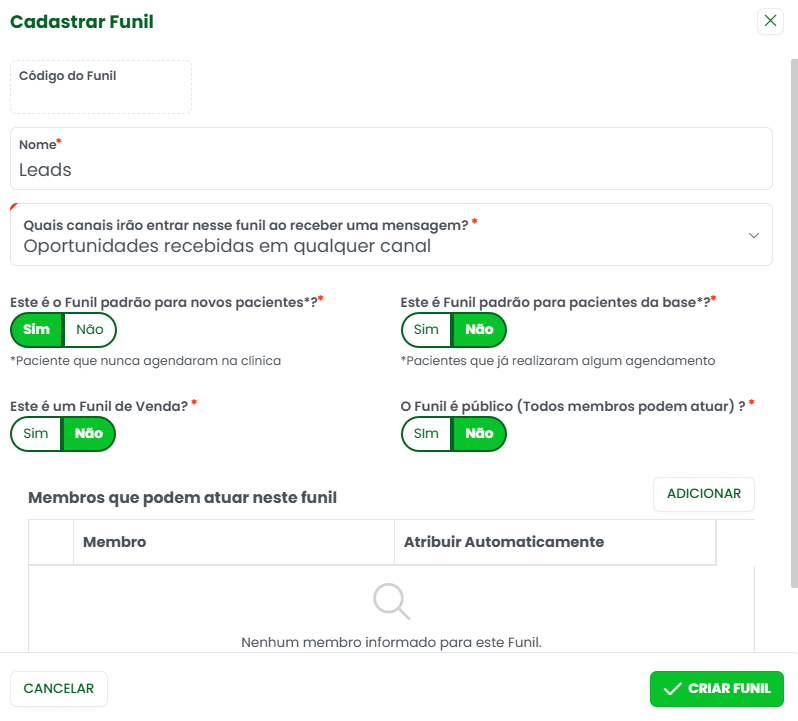
Cadastrando e Gerenciando Etapas do Funil
Tela de Lista de Etapas do Funil
A primeira tela que você verá é a Lista de Etapas do Funil, que exibe todas as raias cadastradas, organizadas por funil.
- Selecione o Funil: Antes de tudo, escolha o funil que deseja editar ou visualizar na barra de pesquisa. Na imagem, por exemplo, o funil de Acompanhamento de tratamentos está selecionado.
- Lista de Etapas: Abaixo do nome do funil, você encontra uma lista de todas as etapas existentes. Para editá-las, clique no ícone de lápis.
- Botão Adicionar: Para criar uma nova etapa, clique no botão verde + Adicionar no canto superior direito.
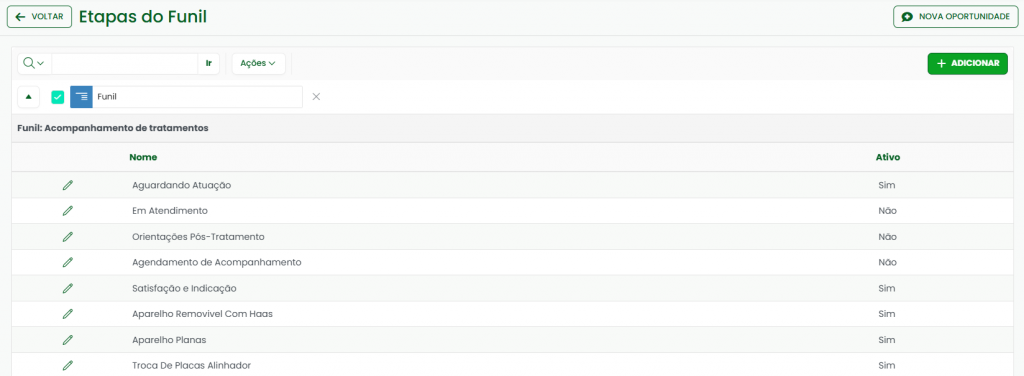
Formulário de Cadastro de Etapa
Ao clicar em + Adicionar, o formulário de Cadastrar Etapa do Funil se abrirá.
- Funil desta Etapa: Selecione o funil ao qual a nova etapa pertencerá.
- Nome da Etapa: Dê um nome claro para a raia, como “Contato Inicial” ou “Tratativa”.
- Cor de visualização da Etapa: Escolha uma cor para identificar visualmente a etapa no funil. Isso ajuda a diferenciar as raias.
- Ordem no Funil: Defina a posição da etapa no funil. Por exemplo, a primeira etapa do processo seria a ordem 1.
- Botão Criar Etapa: Após preencher os campos, clique no botão verde Criar Etapa para salvar a nova raia.
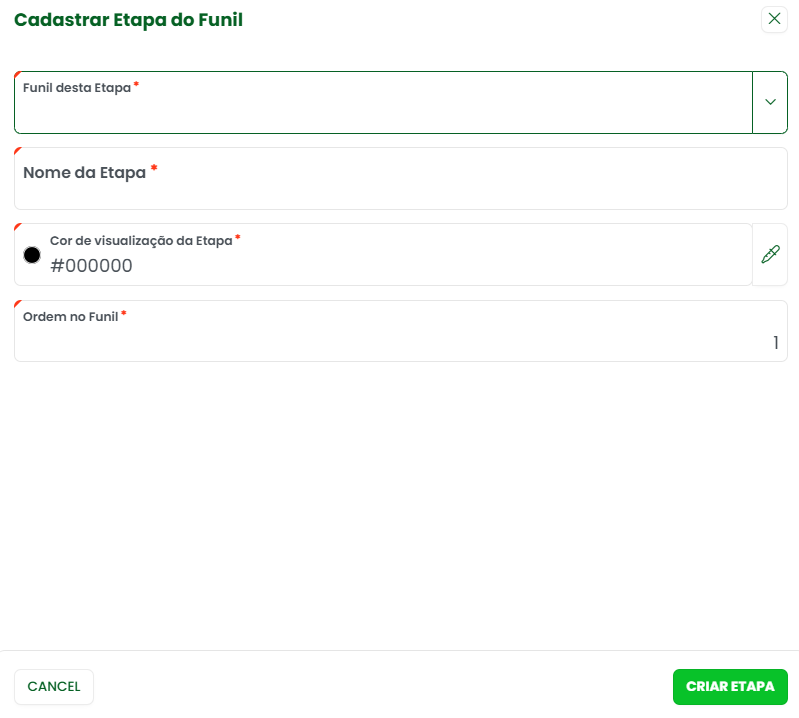
Gerenciando os Tipos de Resolução
Os Tipos de Resolução são importantes para classificar o resultado das suas conversas e oportunidades. Eles ajudam a ter dados precisos para relatórios. Saiba como cadastrar e gerenciar essas resoluções.
Tela de Lista de Tipos de Resolução
A primeira imagem mostra a lista de todos os tipos de resolução que foram criados para os funis.
- Selecione o Funil: Comece selecionando o funil desejado na barra de pesquisa. Isso permite que você visualize apenas os tipos de resolução relacionados a ele.
- Lista de Tipos: A tabela lista os tipos de resolução. Você pode ver o Nome, se ele está Ativo e se Indica Venda Realizada, o que é crucial para funis de venda.
- Adicionar Novo Tipo: Clique no botão verde + Adicionar no canto superior direito para criar um novo tipo de resolução.
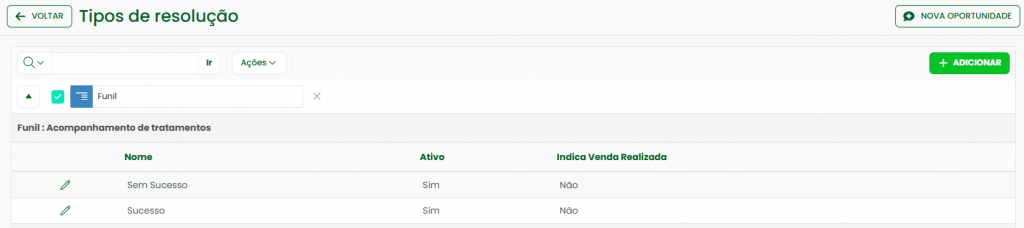
Formulário de Cadastro de Tipo de Resolução
Ao clicar em + Adicionar, a tela de Cadastrar Tipo de Resolução se abre para você personalizar a nova opção.
- Funil deste Tipo de Resolução: Selecione o funil ao qual essa resolução pertencerá.
- Nome da Resolução: Dê um nome claro, como “Sucesso”, “Sem Sucesso”, “Agendamento Realizado”, ou “Perdido”.
- Cor de Apresentação da Resolução: Escolha uma cor para identificar visualmente a resolução nos relatórios.
- Este Tipo de Resolução está Ativo?: Marque Sim para que a opção possa ser usada ao encerrar uma oportunidade.
- Motivos de Resolução: Dentro de cada “Tipo de Resolução” você pode adicionar “Motivos”. Por exemplo, dentro do tipo “Sem Sucesso”, você pode ter os motivos “Não respondeu” ou “Desistiu”.
- Indica Desqualificado?: Dentro dos “Motivos de Resolução”, essa opção permite marcar se o contato não é mais uma oportunidade viável (por exemplo, um número que não é de um paciente).
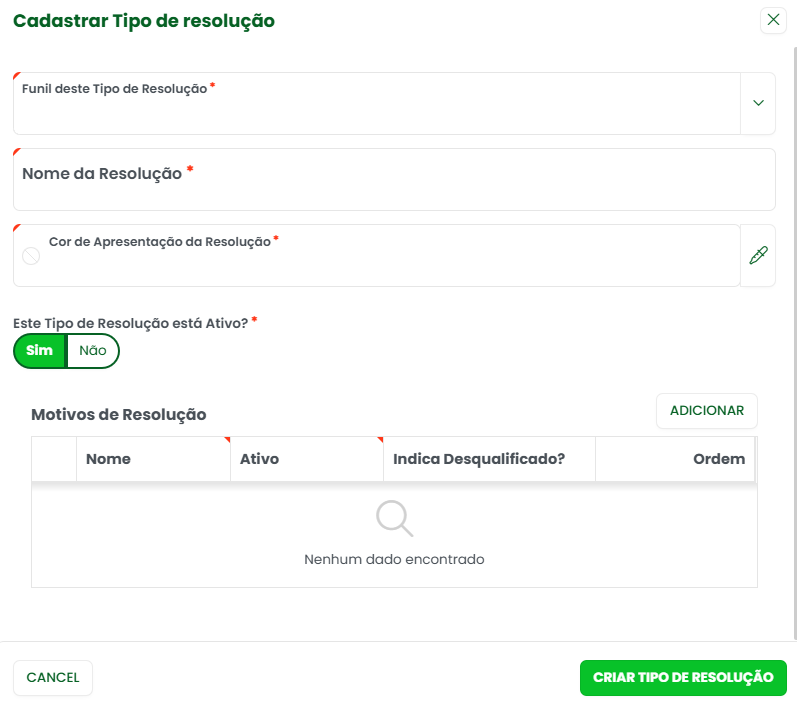
- Pergunta respondida com sucesso
Como Configurar Mensagens Padrão no Verdesk CRM
As mensagens padrão são uma ótima forma de otimizar sua comunicação, permitindo o uso de textos prontos para campanhas, respostas rápidas e automações. Tendo uma tabela que exibe as mensagens já cadastradas, a orientação deve focar em como visualizar e gerenciar as mensagens existentes, além de explicar o significado dos campos Nome, Mensagem, Status e Ativo.
Tela de Lista de Mensagens Padrão
As mensagens padrão são uma ferramenta poderosa para agilizar a comunicação da sua equipe onde você pode gerenciar todas as mensagens que já foram criadas.
- Itens da Tela de Gerenciamento
- Barra de Pesquisa e Filtros: No topo da tela, você pode pesquisar uma mensagem pelo Nome ou usar o botão Filtrar para refinar sua busca.
- Botão Adicionar: No canto superior direito, clique em + Adicionar para abrir o formulário e cadastrar uma nova mensagem.
- Ícone de Lápis: Este ícone, presente em cada linha, permite que você edite uma mensagem já existente, caso precise fazer ajustes no texto, nas variáveis ou nas configurações.
- Colunas da Tabela
- Nome: O nome que você atribuiu à mensagem para identificação interna.
- Mensagem: O conteúdo completo da mensagem. Você pode ver como as variáveis (como
#[PRIMEIRO_NOME_CLIENTE]#) serão usadas para personalização. - Status: Esta coluna indica o status de aprovação da sua mensagem:
- Aprovado (verde): A mensagem está pronta para ser usada.
- Aguardando Meta (amarelo): A mensagem ainda precisa ser aprovada pelo sistema para poder ser enviada em campanhas, por exemplo.
- Ativo: Indica se a mensagem está habilitada para uso. Se estiver Não, ela não aparecerá como uma opção para sua equipe ou em fluxos de automação.
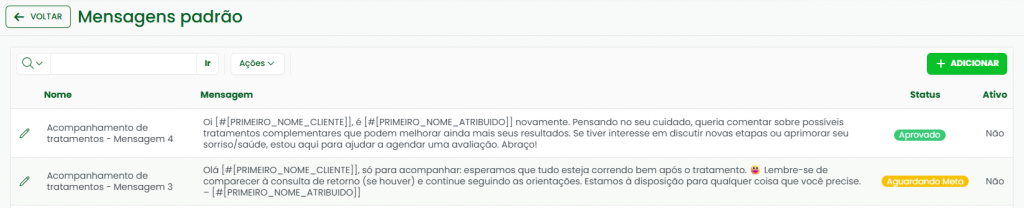
Dicas de Otimização
- Organize os Nomes: Mantenha os nomes das mensagens descritivos e padronizados para facilitar a busca.
- Verifique o Status: Antes de usar uma mensagem em uma campanha ou automação, certifique-se de que o Status está como Aprovado.
- Gerencie o Status Ativo: Desative as mensagens que não estão mais em uso, mas que você não quer excluir. Isso ajuda a manter a lista limpa e organizada.
Formulário de Cadastro de Mensagem Padrão
Ao clicar em + Adicionar, o formulário de Cadastro de Mensagem Padrão se abre.
- Nome: Dê um nome claro e objetivo para a mensagem. Pense em como sua equipe vai identificá-la facilmente (ex.: “Mensagem de Boas-Vindas”, “Lembrete de Agendamento”).
- Mensagem: Digite o conteúdo da sua mensagem. Utilize variáveis para personalizar o texto e torná-lo mais pessoal, como
[#[PRIMEIRO_NOME_CLIENTE]]para inserir o nome do paciente, ou[#[NOME_DO_ATENDENTE]]para adicionar o nome do atendente que está conversando. As variáveis se adaptam automaticamente ao contato. - Adicionar Variáveis: A lista ao lado do campo de mensagem mostra as variáveis disponíveis. Use-as para inserir informações como Assunto da oportunidade, Data atual, Nome do atendente, e outras.
- Utilizar como resposta rápida nas conversas: Marque Sim se você quiser que essa mensagem esteja disponível para ser enviada com um único clique durante o atendimento. Isso é ideal para respostas frequentes.
- Utilizar apenas em tickets do funil: Esta opção é crucial para o gerenciamento de funis. Você pode selecionar a qual funil a mensagem pertence, garantindo que ela só seja usada no contexto correto. Se a mensagem for genérica, selecione Todos os funis.
- Deseja adicionar uma mídia ao modelo: Se a mensagem incluir uma imagem ou outro tipo de arquivo, marque Sim.
- Selecione a imagem desejada: Selecione o tipo de arquivo que você vai anexar (Imagem, Vídeo, Documento, etc.).
- Selecione ou arraste a Imagem: Faça o upload do arquivo desejado, que pode ser nos formatos .JPEG ou .PNG e com um tamanho máximo de 5 MB.
- Botão Criar Mensagem: Depois de preencher e configurar todos os campos, basta clicar em Criar Mensagem. A mensagem padrão agora estará pronta para ser usada pela sua equipe, seja de forma manual, rápida ou por meio de automações.
Ao usar mensagens padrão, sua equipe economiza tempo e garante consistência na comunicação, seja em campanhas, respostas rápidas ou automações.
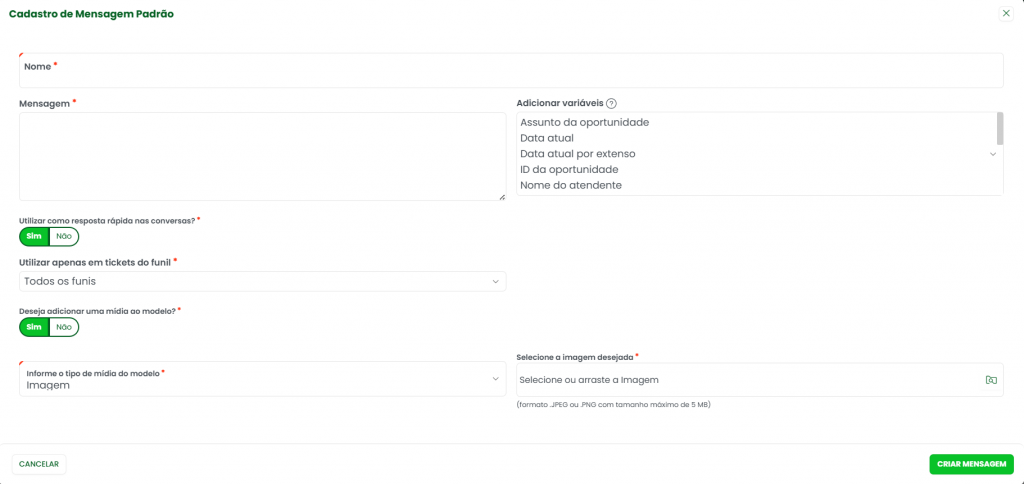
Configurando e Gerenciando Canais de Contato
A tela de Canais de Contato é onde você gerencia os números de WhatsApp que sua equipe usará para se comunicar com os pacientes. É possível adicionar canais extras para diferentes finalidades, como atendimento e campanhas.
- Adicionando Novos Canais: No topo da tela, você verá duas opções para adicionar um novo canal.
- Adicionar WhatsApp (QRCode): Use esta opção para conectar um número de WhatsApp usando um QR Code. É um processo rápido, similar ao WhatsApp Web.
- Adicionar WhatsApp (API Oficial): Para um uso mais robusto e profissional, esta opção permite conectar um número através da API oficial do WhatsApp, oferecendo mais recursos e estabilidade.
Gerenciando Canais Existentes
Abaixo das opções de adicionar, você encontra a lista de todos os canais de WhatsApp que foram adicionados. A tabela exibe as seguintes informações:
- Nome do Canal: O nome que você deu ao canal. Geralmente, é o próprio número de telefone.
- Tipo de Canal: Indica o tipo de conexão. Na imagem, ambos são do tipo WhatsApp.
- Canal: O número de telefone ou identificador do canal.
- Ativo?: Mostra se o canal está habilitado para uso no CRM.
- Status: Indica o estado atual da conexão.
- Não conectado: O canal foi adicionado, mas não está ativo.
- CONECTAR (botão vermelho): Clique neste botão para iniciar o processo de conexão do canal.
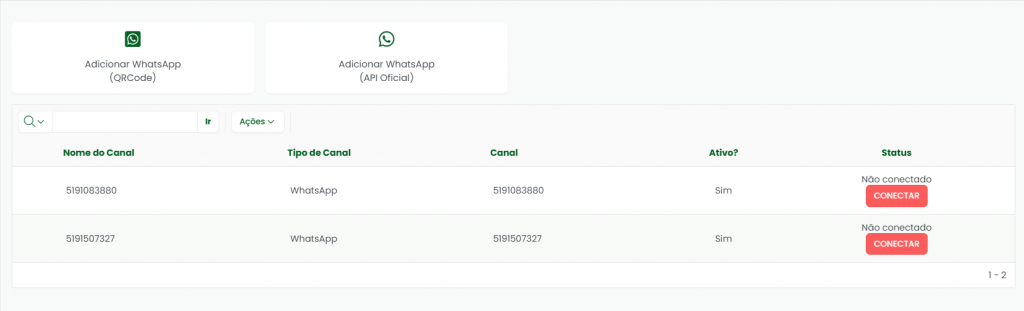
Como Gerenciar e Cadastrar Produtos no Verdesk CRM
O cadastro de produtos e serviços no Verdesk CRM é essencial para que sua equipe possa registrar vendas, controlar valores e ter relatórios financeiros mais precisos. Este guia mostra como você pode visualizar, adicionar e gerenciar seus produtos.
Lista de Produtos: Veja o que já está cadastrado
A página de Produtos, exibe uma lista de todos os itens cadastrados para serem vendidos.
- Barra de Pesquisa: Use-a para encontrar um produto rapidamente pelo nome.
- Ícone de Lápis: Clique neste ícone para editar as informações de um produto já existente.
- Botão Adicionar: Para incluir um novo produto, clique no botão verde + Adicionar no canto superior direito da tela.
Colunas da Tabela
- Nome: O nome do produto ou serviço (ex: “Abaixador”).
- Valor: O preço de venda.
- % Comissão: A porcentagem de comissão associada à venda do produto.
- Ativo: Indica se o item está disponível para ser selecionado em uma negociação.

Cadastrando um novo produto
Ao clicar em + Adicionar, o formulário de Cadastro de Produto será exibido. Preencha os campos abaixo para criar um novo item.
- Nome do Produto: Dê um nome claro para o produto ou serviço.
- Valor de venda: Digite o preço pelo qual o item é vendido.
- % Comissão: Adicione a porcentagem de comissão.
- Este Produto está Ativo?: Selecione Sim para que o produto fique disponível. Se a opção for Não, ele será salvo, mas não aparecerá nas opções de venda.
Depois de preencher tudo, clique em Criar Produto para salvar. Com seus produtos cadastrados, sua equipe poderá registrar as vendas de forma mais fácil e você terá um controle financeiro mais eficiente.
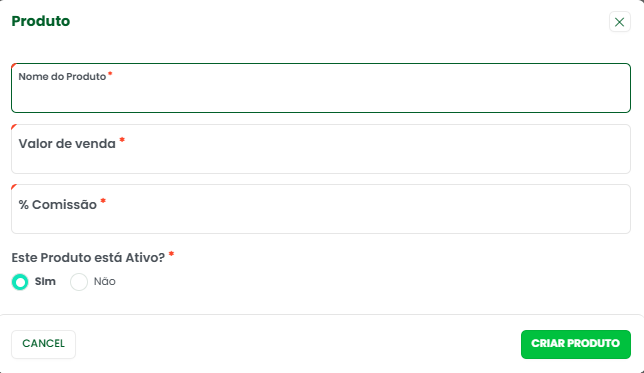
Cadastrando e Gerenciando as Origens de Lead
Registrar a origem de um novo contato é fundamental para entender quais canais de marketing estão gerando mais oportunidades. Com o Verdesk CRM, você pode facilmente cadastrar e gerenciar essas fontes.
Visualizando a Lista de Origens de Lead
A primeira imagem mostra a tela de Origens de Lead, onde você pode ver a lista de todas as fontes de contato já cadastradas.
- Barra de Pesquisa: Use a lupa para pesquisar por uma origem específica pelo nome.
- Ícone de Lápis: Clique neste ícone para editar uma origem já existente, caso precise mudar o nome ou o status.
- Botão Adicionar: Para cadastrar uma nova origem, clique no botão verde + Adicionar no canto superior direito.
Colunas da Tabela
- Nome da Origem: O nome do canal de onde o contato veio (ex: “Facebook”, “Google”, “Indicação de Pacientes”).
- Ativo?: Indica se a origem está disponível para ser selecionada ao cadastrar uma nova oportunidade.
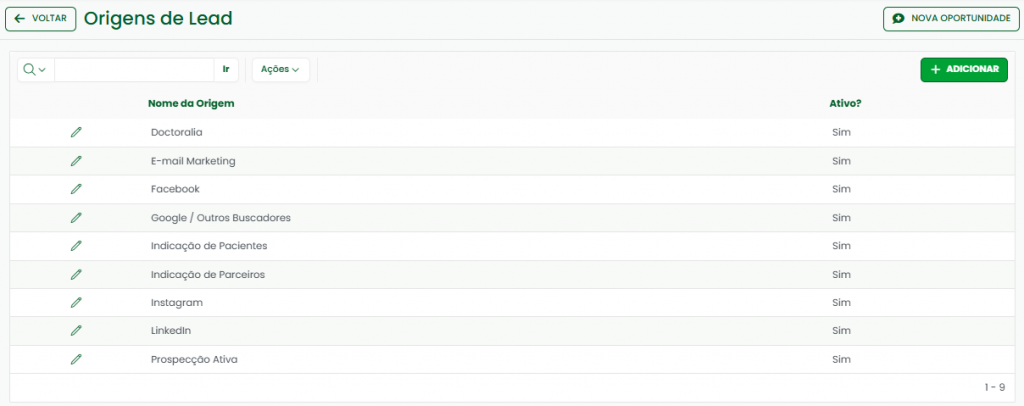
Cadastrando uma Nova Origem de Lead
Ao clicar em + Adicionar, o formulário de Cadastro de Origem será exibido, como na segunda imagem. É um processo rápido e simples, com apenas dois campos obrigatórios:
- Nome da Origem: Insira o nome do canal que você deseja rastrear (ex: “E-mail Marketing”, “Indicação de Parceiros”, “Prospecção Ativa”).
- Esta Origem está Ativa?: Selecione Sim para que essa nova origem fique disponível para uso imediato em todo o sistema. Se você selecionar Não, a origem será salva, mas não aparecerá nas opções para os atendentes.
Após preencher os campos, clique em Criar Origem para finalizar. Com as origens de lead cadastradas, você poderá ter relatórios mais precisos sobre a eficácia de cada um de seus canais de aquisição de clientes.
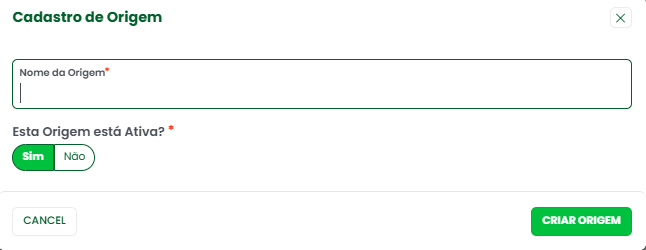
Como Criar e Gerenciar Fluxos de Automação
Os fluxos de automação permitem que você automatize tarefas repetitivas, como mover oportunidades entre etapas do funil e enviar mensagens automáticas. Isso otimiza o tempo da sua equipe e garante que nenhum contato seja perdido.
Tela de Fluxos de Automação
A primeira imagem mostra a tela de Fluxo Automação, onde você visualiza todos os fluxos criados.
- Ícone de Lápis: Clique neste ícone para editar um fluxo de automação existente.
- Setas de Direção: Use as setas para cima e para baixo para alterar a ordem em que os fluxos serão executados.
- Botão Parametrizar: Clique aqui para abrir a tela de configuração do fluxo.
- Ativo?: Esta coluna indica se o fluxo de automação está habilitado.
- Botão Adicionar: No canto superior direito, clique em + Adicionar para criar um novo fluxo.
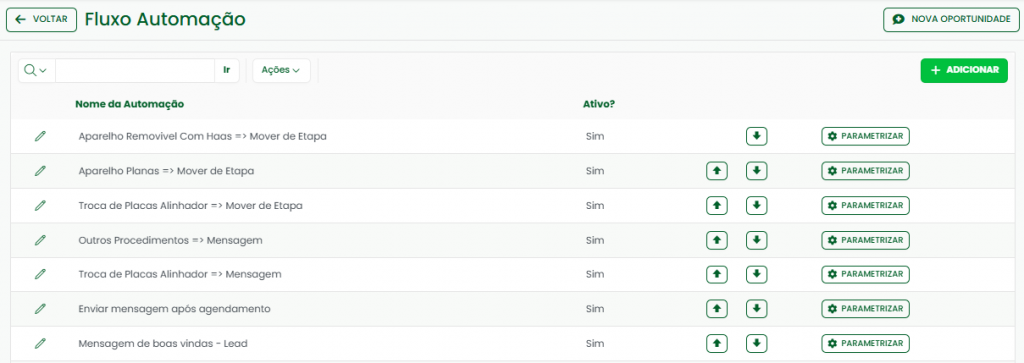
Formulário de Cadastro de Fluxo de Automação
Ao clicar em + Adicionar, o formulário de cadastro de um novo fluxo será exibido.
- Nome do Fluxo: Dê um nome claro para o seu fluxo (ex: “Fluxo de boas-vindas para novos leads”, “Mensagem pós-agendamento”).
- Quando a automação será iniciada?: Defina o gatilho que iniciará a automação.
Iniciar automação ao chegar mensagem em que horário?: O fluxo pode iniciar a qualquer hora ou em um horário específico.
- Quando a automação será concluída?: Defina o que fará o fluxo parar de rodar.
Concluir automação quando?: Por exemplo,Quando uma mensagem for recebida(do contato) ouQuando uma mensagem for enviada(pelo atendente).
- Ao concluir, mover a oportunidade?: Se quiser que a oportunidade mude de etapa automaticamente, escolha uma nova etapa para ela.
- Informe as condições para que uma oportunidade entre no fluxo: Use este campo para criar as regras para que uma oportunidade entre no fluxo.
+ Nova Condição: Clique aqui para adicionar regras, como “se a mensagem do cliente contiver a palavraPreço“.
- Permitir reentrada no fluxo após quantos dias?: Se a mesma oportunidade pode entrar neste fluxo mais de uma vez, defina o intervalo de tempo em dias entre as reentradas.
- Quais serão as etapas da automação?: Defina as ações que o fluxo irá executar.
+ Adicionar Etapa: Clique aqui para adicionar ações, como “Enviar Mensagem” ou “Mover para etapa”.
Depois de configurar tudo, clique em Ativar Fluxo no canto superior direito para que a sua automação comece a funcionar.
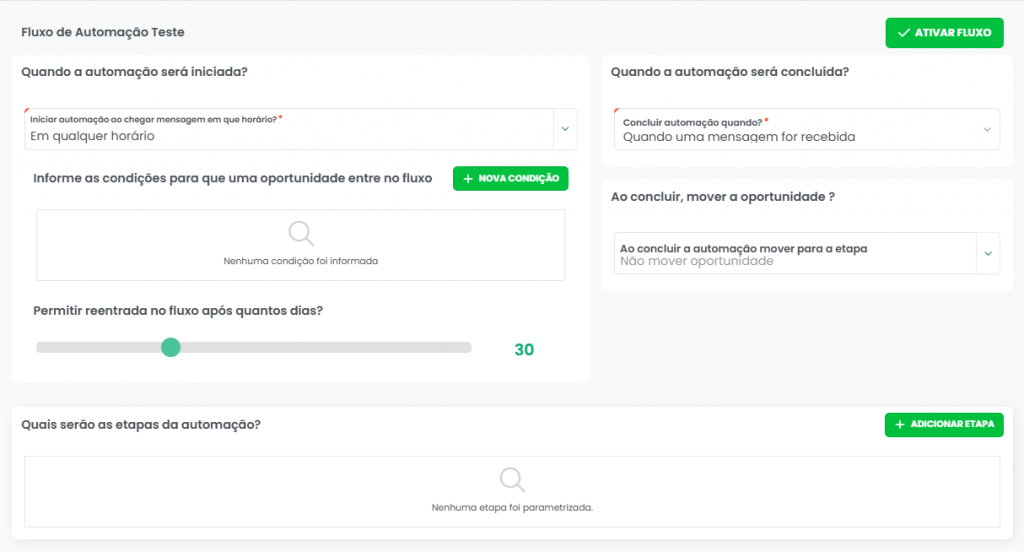
Para saber mais sobre Fluxos de Automação clique AQUI.
Gerenciando os Horários de Atendimento
A configuração dos horários de atendimento é fundamental para que o sistema saiba quando sua equipe está disponível para responder. Isso garante que mensagens automáticas possam ser enviadas fora do horário comercial, informando os pacientes sobre a disponibilidade.
Tela de Horários de Atendimento
A primeira imagem mostra a tela de Horário de atendimento, onde você pode visualizar os horários já definidos para a semana.
- Barra de pesquisa e Filtros: Use a lupa para pesquisar por um dia da semana.
- Ícone de Lápis: Clique neste ícone para editar o horário de um dia que já está cadastrado.
- Botão Adicionar: Clique no botão verde + Adicionar no canto superior direito para incluir um novo horário para um dia que ainda não foi configurado.
Colunas da Tabela
- Dia da semana: O dia da semana configurado (ex: “quarta-feira”).
- Inicia: O horário de início do expediente.
- Até: O horário de término do expediente.

Cadastrando um Novo Horário de Atendimento
Ao clicar em + Adicionar, o formulário de Cadastrar horário de atendimento será exibido, como na segunda imagem.
- Dia da semana: Selecione o dia da semana que você deseja configurar.
- Inicia às: Digite o horário de início do expediente no formato HH:MM (horas e minutos).
- Até às: Digite o horário de término do expediente no formato HH:MM.
Após preencher as informações, clique em Adicionar Horário para salvar. Repita o processo para cada dia da semana que você deseja incluir.
Atenção: Se não houver horário de atendimento cadastrado para um determinado dia, o sistema entenderá que é o dia de folga da equipe.
Com o horário de atendimento configurado, você garante que as interações com seus pacientes sejam sempre otimizadas, mesmo fora do expediente.
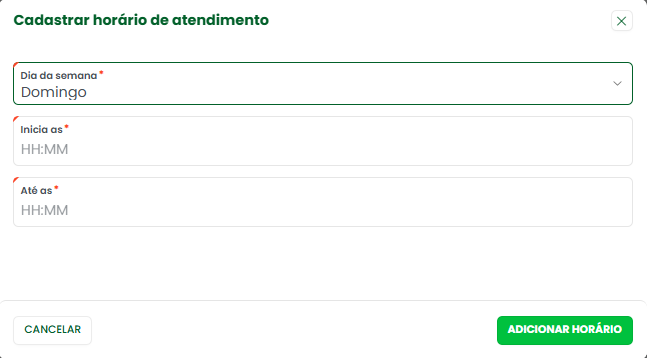
Personalizando a I.A. para a Voz da Sua Marca
A funcionalidade Personalizar I.A. é o seu espaço para treinar a inteligência artificial do Verdesk CRM para se comunicar exatamente como sua marca. Ao definir a Voz da Marca, você garante que as respostas automáticas e as sugestões da I.A. sejam coerentes, autênticas e alinhadas com a personalidade da sua clínica.
O Que Fazer na Tela de Personalização
A tela de personalização consiste em um único campo de texto onde você irá fornecer as diretrizes para a I.A.
Campo “Voz da Marca”
Neste campo, você deve descrever detalhadamente como a I.A. deve se comunicar. Quanto mais informações você fornecer, mais precisa e útil a I.A. se tornará.
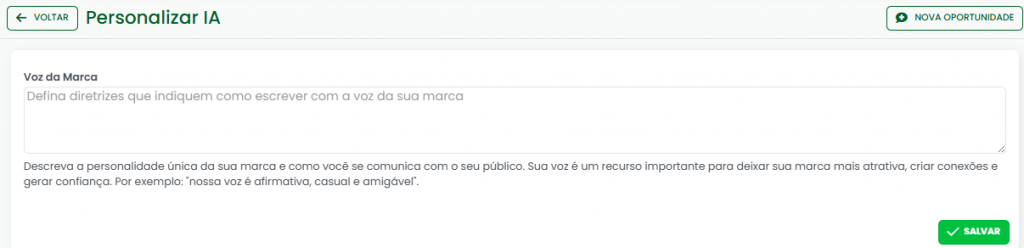
O que incluir nas diretrizes:
- Personalidade e Tom: Defina o tom da comunicação usando adjetivos claros.
- Exemplos: “Nossa voz é amigável, profissional e acolhedora.” ou “Seja direto, objetivo e formal.”
- Diretrizes de Conteúdo: Estabeleça regras sobre o que a I.A. deve ou não fazer.
- Exemplos:
- “Não informe valores de tratamentos. O objetivo é sempre incentivar o agendamento de uma avaliação.”
- “Sempre pergunte se o paciente tem mais alguma dúvida ao final da conversa.”
- “Não use gírias ou abreviações (ex:
vc,tb).”
- Exemplos:
- Informações de Referência: Inclua dados que a I.A. deve usar.
- Exemplos:
- “O nome da nossa clínica é Clínica Verdesk.”
- “Nosso horário de atendimento é de segunda a sexta, das 8h às 18h.”
- “Se o paciente perguntar sobre a localização, informe nosso endereço: Rua Exemplo, 123, Bairro Centro.”
- Exemplos:
Exemplo Completo de Diretrizes
“Nossa voz é afirmativa, casual e amigável. Sempre utilize o primeiro nome do paciente. Ao responder perguntas, seja conciso e objetivo. Evite termos técnicos, usando uma linguagem fácil de entender. Se o paciente manifestar interesse em agendar, sempre direcione para a nossa equipe. O nome da nossa clínica é Clínica Verdesk.
Após preencher o campo com as suas diretrizes, clique no botão SALVAR para aplicar as configurações. A I.A. irá aprender e se adaptar com base nas suas instruções, tornando o atendimento mais eficiente e humanizado.
Etapas Do FuniL
A tela de Funis de Oportunidades é o coração do CRM, onde você gerencia todas as suas negociações em andamento. Vamos entender cada item para que você possa aproveitar ao máximo:
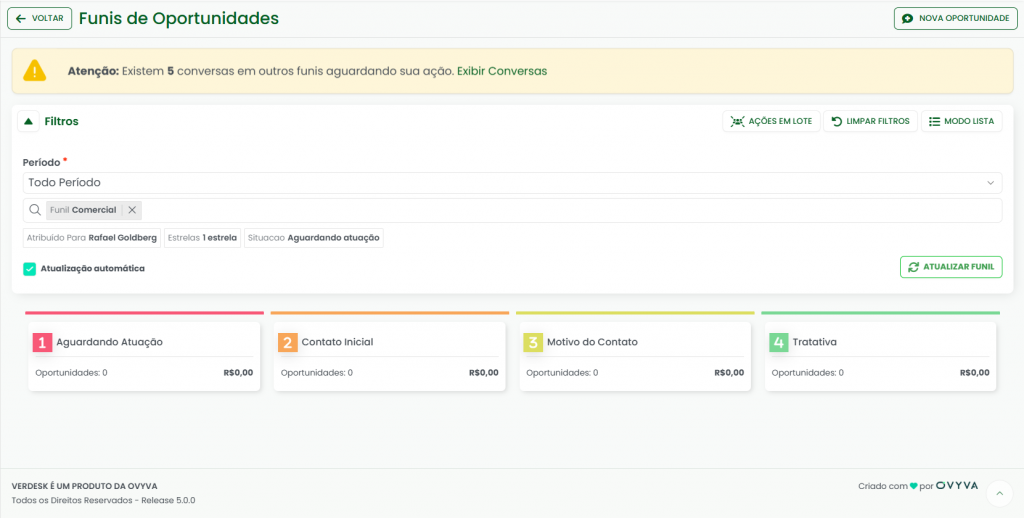
- Funcionalidades da Barra Superior
- Alerta: Fique de olho nesta notificação amarela. Ela avisa quando há oportunidades em outros funis que precisam da sua atenção. Clique em Exibir Conversas para ver a lista completa.
- Nova Oportunidade: Clique aqui para iniciar uma nova conversa. Você pode selecionar um contato já existente ou adicionar um novo para começar uma tratativa.
- Ações em Lote: Precisa mover ou excluir várias oportunidades de uma vez? Use esta função para gerenciar todos os cards de uma raia ou funil de forma rápida.
- Limpar Filtros: Se você aplicou filtros e quer voltar à visualização padrão, clique neste botão para limpar todas as seleções.
- Modo Lista: Altere a forma como as oportunidades são exibidas. Em vez do layout de cards em raias, você pode visualizar tudo em um formato de lista mais compacto.
- Filtros e Atualização
- Período: Filtre as oportunidades para ver apenas aquelas de um determinado período, como a última semana, o mês atual ou um período personalizado.
- Lupa de Pesquisa: Use esta opção para filtrar o funil que deseja visualizar e para selecionar outros critérios, como responsável, tags e status.
- Atualização Automática: Marque esta caixa para que a tela de funis se atualize automaticamente, mostrando sempre as informações mais recentes.
- Atualizar Funil: Se a atualização automática estiver desmarcada, use este botão para recarregar a tela manualmente e conferir se há novas oportunidades ou mudanças.
- Etapas do Funil
- As etapas são as “raias” horizontais onde as oportunidades são organizadas. Cada uma representa uma fase do seu processo de atendimento:
- Aguardando Atuação: Aqui ficam os contatos que acabaram de chegar ao funil e ainda não foram atendidos. É o ponto inicial para iniciar o contato.
- Contato Inicial: Esta etapa é para as oportunidades que você já contatou, mas ainda não avançaram para a próxima fase.
- Motivo do Contato: Nesta raia, você coloca as oportunidades que já estão em um diálogo mais avançado e cujo motivo do contato já foi compreendido.
- Tratativa: É a etapa final da negociação. As oportunidades nesta raia estão em andamento e prontas para serem concluídas, seja com uma venda ou agendamento.
- As etapas são as “raias” horizontais onde as oportunidades são organizadas. Cada uma representa uma fase do seu processo de atendimento:
Campanhas
Para saber mais detalhes sobre campanhas clique AQUI.
Criando Funis para Novos e Antigos Pacientes
Separar seus pacientes em funis diferentes é uma forma inteligente de otimizar o fluxo de trabalho e personalizar o atendimento. O Verdesk CRM permite que você configure funis específicos para novos pacientes e pacientes da base, garantindo que cada grupo receba o tratamento adequado.
Passo 1: Acesse a área de Funis
- No menu principal do Verdesk CRM, clique em Administração.
- Em seguida, selecione a opção Funil.
Passo 2: Cadastre o Funil para Novos Pacientes
- Na tela de lista de funis, clique no botão + Adicionar.
- No formulário de cadastro, preencha as informações:
- Nome: Dê um nome claro, como “Funil de Novos Pacientes” ou “Leads”.
- Quais canais irão entrar nesse funil ao receber uma mensagem?: Selecione os canais de onde os novos contatos geralmente chegam.
- Este é o Funil padrão para novos pacientes?: Marque Sim. Isso fará com que qualquer paciente que nunca agendou na clínica seja direcionado automaticamente para este funil quando enviar uma mensagem.
- Este é o Funil padrão para pacientes da base?: Marque Não.
- Este é um Funil de Venda?: Marque Sim ou Não, dependendo da finalidade do funil.
- O Funil é público?: Marque Sim se todos os membros da sua equipe puderem ver as oportunidades neste funil. Caso contrário, marque Não e adicione os membros manualmente.
- Clique em Criar Funil para salvar.
Passo 3: Cadastre o Funil para Pacientes da Base
- Clique novamente em + Adicionar para criar um novo funil.
- Preencha o formulário para este novo funil:
- Nome: Dê um nome como “Funil Pacientes da Base” ou “Acompanhamento”.
- Quais canais irão entrar nesse funil ao receber uma mensagem?: Selecione os canais de contato.
- Este é o Funil padrão para novos pacientes?: Marque Não.
- Este é o Funil padrão para pacientes da base?: Marque Sim. Isso garantirá que mensagens de pacientes que já agendaram na clínica sejam direcionadas para cá.
- Este é um Funil de Venda?: Marque Sim ou Não, de acordo com a finalidade.
- O Funil é público?: Defina a visibilidade do funil.
- Clique em Criar Funil para salvar.
Com esses dois funis configurados, o CRM irá separar automaticamente os contatos, facilitando o gerenciamento e o acompanhamento de cada tipo de paciente.
Como Acessar e Visualizar Relatórios
Os relatórios do Verdesk CRM são essenciais para que administradores e gerentes possam acompanhar o desempenho da equipe, a evolução das oportunidades e as estatísticas de vendas. Ter acesso a esses dados permite tomar decisões estratégicas e otimizar o fluxo de trabalho.
- Acesse a Área de Relatórios: No menu principal do CRM, localizado no lado esquerdo da tela, clique na opção Relatórios. O ícone é uma folha com linhas.
- Escolha o Tipo de Relatório: A tela de relatórios exibe quatro opções principais. Analise cada uma para escolher a que melhor atende à sua necessidade:
- Dashboard: Esta opção apresenta uma visão geral e resumida das métricas mais importantes. É ideal para uma análise rápida da performance da equipe e do funil de vendas.
- Comparativo Mensal: Use este relatório para comparar o desempenho de diferentes meses. É uma ferramenta poderosa para identificar tendências e entender o crescimento do seu negócio ao longo do tempo.
- Vendas: Clique aqui para acessar relatórios detalhados sobre as vendas realizadas. Você poderá ver informações sobre os produtos vendidos, valores e o desempenho da equipe de vendas.
- Oportunidades: Este relatório foca no fluxo de oportunidades. Com ele, você pode analisar quantos contatos foram movidos em cada etapa do funil e identificar possíveis gargalos no processo.
Por que os Relatórios são Importantes?
Os relatórios não são apenas números; eles são a chave para a gestão eficiente. Com eles, você pode:
- Avaliar o desempenho individual e da equipe.
- Entender quais canais de aquisição estão funcionando melhor.
- Identificar pontos de melhoria no funil de vendas.
- Acompanhar o progresso em relação às metas estabelecidas.
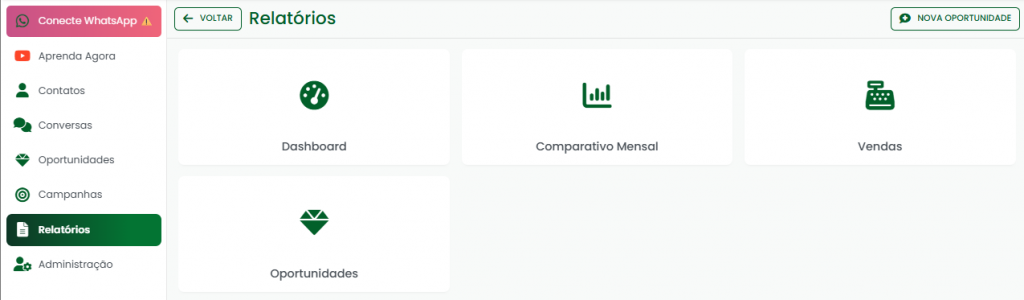
Se precisar de ajuda para interpretar os dados de algum relatório, basta nos procurar!
Para saber mais sobre os relatórios clique AQUI!
Criando um Funil Privado para sua Equipe
Às vezes, é necessário que as oportunidades de um funil sejam visíveis apenas para alguns membros da equipe. O Verdesk CRM permite que você crie um funil não público, ou seja, um funil privado, e defina exatamente quem pode ver e trabalhar nas oportunidades.
- Acesse a Área de Funis:
- No menu de Administração, clique em Funil e depois em + Adicionar.
- Configure as Informações Básicas:
- Preencha o
Nomedo funil, osCanaisde entrada e se ele será o funilpadrão para novos pacientesoupacientes da base.
- Preencha o
- Torne o Funil Privado:
- Na opção O Funil é público (Todos membros podem atuar?), selecione Não.
- Ao fazer isso, uma nova seção chamada Membros que podem atuar neste funil será exibida.
- Adicione os Membros da Equipe:
- Clique no botão ADICIONAR para incluir os usuários que terão acesso a este funil.
- Uma lista de membros da equipe será exibida para que você selecione quem terá permissão.
- Você pode adicionar quantos membros quiser.
- Configure a Atribuição Automática:
- Para cada membro da equipe que você adicionou, a opção Atribuir Automaticamente estará disponível.
- Ao marcar Sim, as novas oportunidades que entrarem neste funil serão distribuídas de forma automática e equilibrada entre os usuários selecionados.
- Isso garante que a carga de trabalho seja dividida de maneira justa, sem que um membro fique sobrecarregado.
- Crie o Funil:
- Após adicionar os membros e configurar a atribuição, clique em CRIAR FUNIL para salvar.
Agora, este funil e todas as suas oportunidades estarão visíveis apenas para os membros que você selecionou. Isso é ideal para equipes que trabalham com diferentes tipos de clientes ou que precisam de um controle de acesso mais rigoroso.
As mensagens não estão sendo enviadas. O que eu faço?
Quando as mensagens do Verdesk CRM não estão sendo enviadas, a causa geralmente está relacionada a uma falha na conexão com o WhatsApp. A boa notícia é que você pode resolver a maioria desses problemas de forma rápida e fácil.
Siga as instruções abaixo para diagnosticar e resolver o problema:
Passo 1: Verifique a Conexão do WhatsApp
- No menu principal do CRM, clique em Administração.
- Em seguida, selecione Canais de contato.
- Verifique a coluna Status do seu número de WhatsApp.
- Se o status for Não conectado (botão vermelho), isso significa que a conexão foi perdida. Clique em CONECTAR e siga as instruções para reconectar o seu WhatsApp.
- Observação: O processo de reconexão geralmente envolve escanear um novo QR Code, como no WhatsApp Web.
Passo 2: Verifique o Aparelho Físico
A conexão entre o CRM e o WhatsApp depende do seu celular. Certifique-se de que o aparelho esteja em perfeitas condições para manter a conexão:
- Verifique a bateria: O celular deve estar carregado e, de preferência, conectado à energia.
- Conexão com a internet: O aparelho deve estar conectado a uma rede Wi-Fi estável ou ter acesso a dados móveis com bom sinal.
- WhatsApp Web: Verifique se o seu WhatsApp está funcionando normalmente. Caso não esteja, tente resolver o problema no aplicativo antes de tentar a reconexão no CRM.
- Permissões: Garanta que o aplicativo WhatsApp no seu celular tenha todas as permissões necessárias ativas (notificações, acesso à internet etc.).
Se, após seguir todos esses passos, o problema persistir, entre em contato com o nosso suporte técnico, e teremos prazer em ajudar você a resolver a questão.
As mensagens não estão Entrando no fluxo. O que eu faço?
Se uma oportunidade não entrou em um fluxo de automação, isso geralmente significa que ela não atendeu às condições de entrada que foram configuradas. Para resolver, siga este guia e verifique os pontos mais comuns.
Passo 1: Verifique as Condições de Entrada
O motivo mais frequente para uma oportunidade não entrar em um fluxo são as condições de entrada. Se uma das condições não for atendida, a automação não será iniciada.
- Acesse o Fluxo: No menu Administração, clique em Fluxo Automação e selecione o fluxo que você está com problemas.
- Analise as Condições: Revise a seção Informe as condições para que uma oportunidade entre no fluxo?. Verifique se todas as condições estão corretas e correspondem à oportunidade em questão.
- Exemplo de problema: Se a condição for “Se a tag do contato for
Interesse” e a oportunidade tiver a tagInteresse Produto, ela não entrará no fluxo, pois a condição não foi exatamente a mesma. - Solução: Ajuste a condição para ser mais ampla, se necessário, ou garanta que as tags e outras informações do contato estejam preenchidas corretamente antes de ele entrar no funil.
- Exemplo de problema: Se a condição for “Se a tag do contato for
Passo 2: Verifique o Status do Fluxo
O fluxo de automação precisa estar ativo para funcionar.
- Acesse a Lista de Fluxos: No menu Administração, clique em Fluxo Automação.
- Verifique a Coluna “Ativo?”: Na tabela, certifique-se de que o status do seu fluxo esteja como Sim. Se estiver Não, clique no ícone de lápis para editá-lo e ative-o.
Passo 3: Permissão de Reentrada
Se uma oportunidade já entrou no fluxo no passado, pode haver um tempo de espera para que ela possa entrar novamente.
- Acesse o Fluxo: No menu Administração, clique em Fluxo Automação e selecione o fluxo.
- Verifique a “Reentrada”: Olhe o campo Permitir reentrada no fluxo após quantos dias?.
- Exemplo de problema: Se o valor for 30 dias e a oportunidade tentou entrar novamente em 15 dias, ela não irá para o fluxo.
- Solução: Se a reentrada for necessária, altere esse valor para o tempo desejado.
Passo 4: Verifique a Configuração do Funil
Alguns fluxos são configurados para funcionar apenas em funis específicos.
- Acesse o Funil: Verifique em qual funil a oportunidade se encontra.
- Acesse o Fluxo: Volte para a configuração do fluxo de automação e certifique-se de que a condição de entrada não restringe o funil da oportunidade.
- Exemplo de problema: A condição pode ser “O funil é
Vendas” e a oportunidade está no funilLeads.
- Exemplo de problema: A condição pode ser “O funil é
Ao seguir estes passos, você conseguirá identificar rapidamente por que as oportunidades não estão entrando em um fluxo de automação e poderá fazer os ajustes necessários para que ele funcione perfeitamente.
Se, após seguir todos esses passos, o problema persistir, entre em contato com o nosso suporte técnico, e teremos prazer em ajudar você a resolver a questão.
As mensagens estão sendo enviadas fora de horário. O que eu faço?
Se as mensagens automáticas no CRM estão sendo enviadas fora do seu horário de atendimento, pode haver uma configuração incorreta no fluxo de automação ou na agenda da sua clínica.
Para garantir que as mensagens sejam enviadas apenas nos horários corretos, verifique as seguintes configurações:
Verifique a Configuração de Horário de Atendimento Geral
Essa é a primeira e mais importante checagem. O sistema respeita o horário de atendimento que você cadastrou para a equipe.
- No menu de Administração, clique em Horário de atendimento.
- Confirme se os dias e horários de expediente da sua clínica estão configurados corretamente.
- Se um dia não tiver nenhum horário cadastrado, o sistema o considera um dia de folga e não enviará mensagens automáticas nesse período.
Verifique a Configuração do Fluxo de Automação
Além do horário geral, cada fluxo de automação pode ter suas próprias regras de envio.
- No menu de Administração, clique em Fluxo de Automação.
- Selecione o fluxo de automação que está enviando mensagens fora do horário.
- Nas configurações do fluxo, procure pela opção Quando a automação será iniciada?.
- Certifique-se de que a opção
Iniciar automação ao chegar mensagem em que horário?está configurada para Em horário de atendimento.
Verifique a Configuração de Envio de Mensagens
Dentro do seu fluxo de automação, cada etapa de envio de mensagem pode ter uma restrição de horário específica.
- No mesmo fluxo de automação, edite a etapa que envia a mensagem automática.
- Procure pelas opções de restrição de horário de envio e configure-a para Somente em horário de atendimento.
Ao revisar e corrigir essas três configurações, você garantirá que a sua comunicação automatizada seja enviada somente durante o seu expediente, otimizando o relacionamento com seus pacientes e evitando mensagens inoportunas.
Se, após seguir todos esses passos, o problema persistir, entre em contato com o nosso suporte técnico, e teremos prazer em ajudar você a resolver a questão.
